Windows密碼恢復是必要的技能,在不同情況下很有用。 當您忘記Windows密碼時,您將無法再訪問您的計算機或任何文件。 據微軟稱,如果忘記了Windows密碼,可以做一些事情。 如果您的PC在域中,則係統管理員可以直接重置密碼。 Windows 8允許人們使用Microsoft帳戶登錄PC。 在這種情況下,您可以在線重置Windows密碼。 如果您使用的是本地帳戶,我們建議您嘗試最好的Windows密碼恢復程序。 無論如何,我們將分享指南,以幫助您在下面執行Windows密碼恢復。
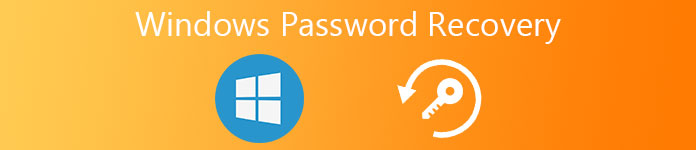
情況1。 如果您的PC位於域中,則係統管理員可以重置您的密碼
Windows域是一種計算機網絡。 所有用戶帳戶均由系統管理員註冊和管理。 當然,管理員可以進行Windows密碼恢復。
步驟 1。 在Windows PC上打開“開始”菜單,然後轉到“控制面板”>“用戶帳戶”,然後單擊“管理用戶帳戶”。
步驟 2。 當系統提示您輸入管理員密碼時,請在框中鍵入並確認。
步驟 3。 然後轉到“用戶”標籤,然後在“此計算機的用戶”部分下選擇您的用戶帳戶。
步驟 4。 輸入新密碼,然後重新輸入,然後單擊“確定”以完成Windows密碼恢復。
情況2。 使用Microsoft帳戶重置密碼
雖然Windows 8被認為是微軟更糟糕的更新,但有一些很大的改進,例如使用Microsoft帳戶進行Windows密碼恢復。
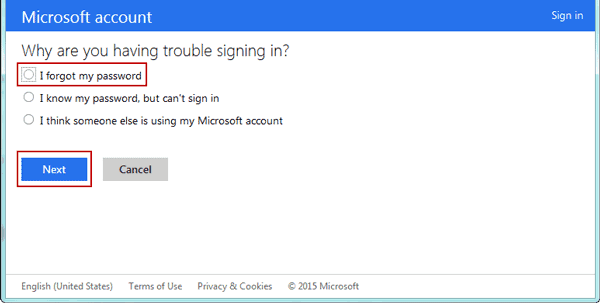
步驟 1。 在瀏覽器中轉到account.live.com/password/reset,單擊“我忘記了密碼”選項,然後單擊“下一步”以找到下一頁。
步驟 2。 在框中輸入您用於註冊Microsoft帳戶的電子郵件地址,填寫驗證碼,然後單擊“下一步”轉到下一步。
步驟 3。 在這裡,您將看到兩個接收驗證碼的渠道,即輔助郵箱和電話號碼。 如果選擇前者,您將收到Microsoft的一封郵件,其中包含您的驗證碼。 後者將通過短信發送代碼。 選擇後,單擊“發送代碼”按鈕。
步驟 4。 然後在右框中輸入您獲得的代碼,然後單擊“下一步”導航到密碼重置頁面。 在這裡,您可以設置一個新密碼,然後正常登錄Windows PC。
情況3。 使用最佳免費Windows密碼恢復程序進行本地帳戶恢復
雖然微軟開發了多種方法來進行Windows密碼恢復,但這絕不是一件容易的事。 普通人可能會因複雜的工作流程而感到沮喪。 有沒有辦法簡單地重置Windows密碼? Tipard Windows密碼重置可能是您正在尋找的答案。 其主要功能包括:
1。 它可以免費為Windows密碼恢復製作可啟動的DVD或USB驅動器。
2。 您可以通過幾個步驟恢復,重置任何本地帳戶或添加新帳戶。
3。 該程序支持Windows 10 / 8 / 8.1 / 7及更早版本。
4。 雖然它是免費軟件,但用戶可以享受更高級別的安全性,而無需廣告,惡意軟件或間諜軟件。
5。 更重要的是,它可以保護您的Windows PC上的當前數據而不會受到損害。
簡而言之,這個免費的Windows密碼恢復程序可以簡化重置Windows密碼的過程。 而且,它不要求互聯網連接。
如何創建可引導光盤
步驟 1。 在可訪問的計算機上下載並安裝最新版本的最佳免費Windows密碼恢復程序。 將空白DVD插入DVD驅動器。
步驟 2。 啟動程序,然後找到“創建密碼重置CD / DVD”部分。 從下拉菜單中拾取DVD驅動器,然後單擊“刻錄CD / DVD”按鈕。
步驟 3。 等待程序告訴您可引導DVD已完成。 您可以將其從計算機中刪除。
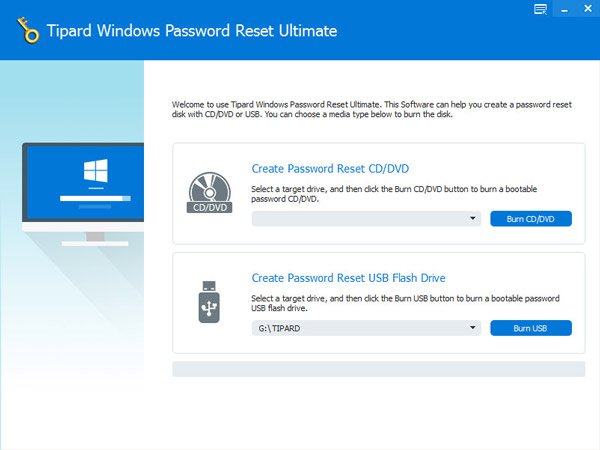
如何製作可啟動的USB驅動器
步驟 1。 同時將格式化的USB閃存插入計算機並啟動程序。
步驟 2。 從“創建密碼重置USB閃存驅動器”下的下拉列表中選擇您的USB名稱。 然後按“刻錄USB”按鈕開始製作可引導的USB驅動器。
步驟 3。 等待該過程完成,您可以拔下USB閃存。
注意:根據我們的測試,此程序創建的可引導DVD和USB驅動器都是重置Windows密碼的有效方法。 如果您更喜歡可引導DVD,則可以按照前指南進行操作。 對於沒有DVD驅動器的計算機,可啟動USB是更好的選擇。 您可以根據自己的情況做出決定。
如何輕鬆重置Windows密碼
當您忘記本地帳戶密碼或暫停您的帳戶被黑客攻擊時,您的可啟動光盤或USB閃存可用於重置密碼或在預安裝環境中添加新用戶。
步驟 1。 將可引導DVD插入計算機或將可引導USB驅動器插入PC。 然後重新啟動計算機。
步驟 2。 登錄Windows操作系統之前,將自動顯示Windows密碼管理屏幕。 在列表中選擇您的帳戶,然後單擊“重置密碼”按鈕。
提示:如果要創建一個新帳戶,可以單擊“添加用戶”按鈕並直接進行設置。
步驟 3。 然後輸入您的新密碼並重新輸入。 單擊“確定”按鈕後,您的Windows密碼將立即更改。 最後,重新啟動Windows PC並照常使用新密碼登錄。
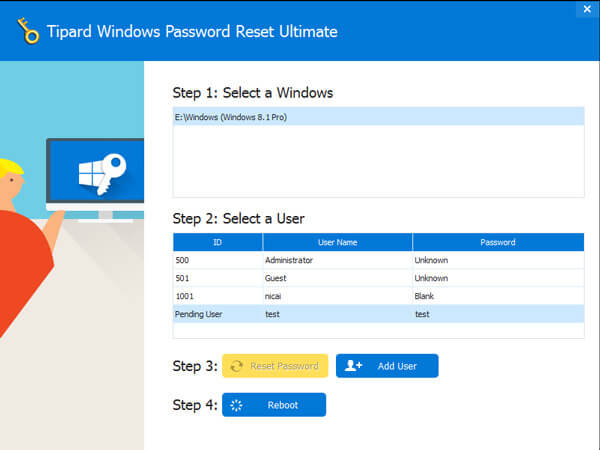
結論
在本教程中,我們討論瞭如何在不同情況下進行Windows密碼恢復。 首先,如果您的Windows PC在域中並且您擁有用戶帳戶,則可以要求系統管理員輕鬆地在控制面板中重置密碼。 或者,如果您使用的是Windows 8 / 8.1 / 10,則Microsoft帳戶是另一種恢復Windows密碼的選項。 無論如何,您可以按照我們的指南來完成此類任務。 另一方面,您可能正在尋找一種更簡單的方法來重置Windows密碼。 因此,我們推出了最好的免費Windows密碼恢復程序之一,Tipard Windows密碼重置。 雖然它是免費的,但並不意味著Windows密碼重置無法提供強大的功能。 如果你嘗試這個程序,你會驚訝它是如此簡單有效。








